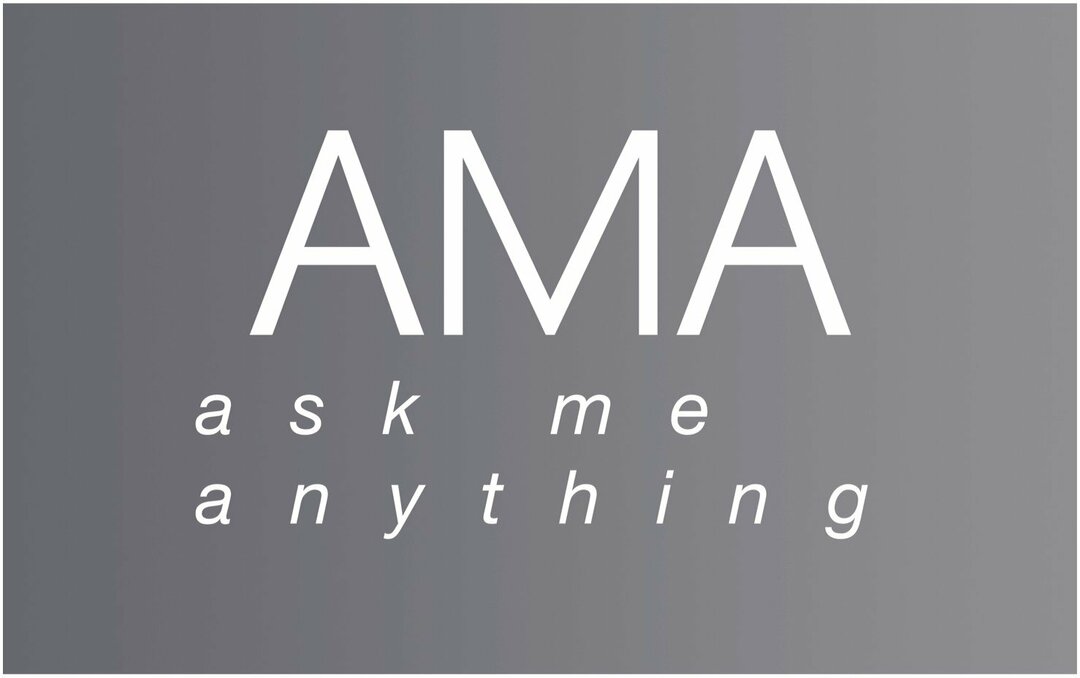So setzen Sie Ihre Windows 10-PIN zurück oder ändern sie
Microsoft Windows 10 Held / / August 28, 2020
Zuletzt aktualisiert am

Unabhängig davon, ob Sie es vergessen oder in etwas anderes ändern müssen, erfahren Sie hier, wie Sie Ihre Windows 10-PIN ändern.
Windows 10 ermöglicht es Ihnen Erstellen Sie eine PIN für die Anmeldung. Aber es kann vorkommen, dass Sie es vergessen und ändern müssen. Oder vielleicht möchten Sie es einfach in etwas anderes ändern. In beiden Fällen erfahren Sie hier, wie Sie genau das tun.
PIN unter Windows 10 zurücksetzen
Wenn Sie Ihre PIN vergessen haben und sich nicht anmelden können, klicken Sie im Anmeldebildschirm auf den Link "Ich habe meine PIN vergessen".
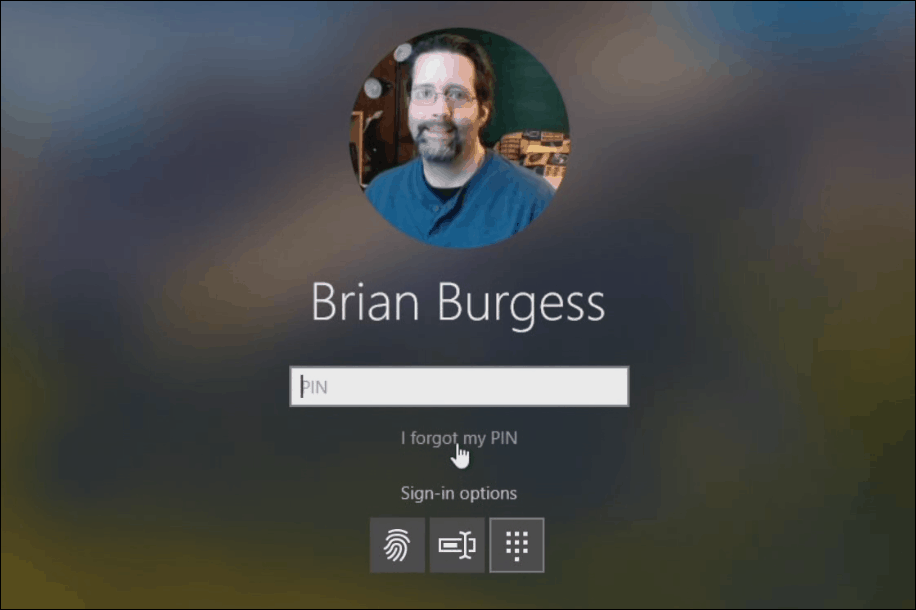
Geben Sie im nächsten Fenster Ihr Microsoft-Kontokennwort ein.
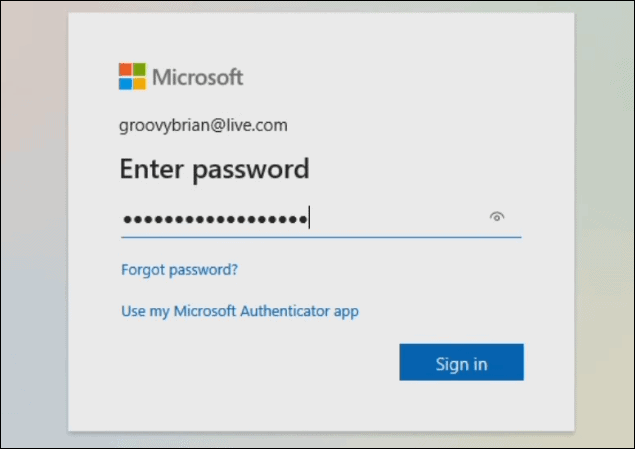
Überprüfen Sie Ihren Zwei-Faktor-Authentifizierungscode, wenn Sie dazu aufgefordert werden. Klicken Sie dann in der Bestätigungsnachricht auf Weiter. Geben Sie dann Ihre neue PIN zweimal ein.
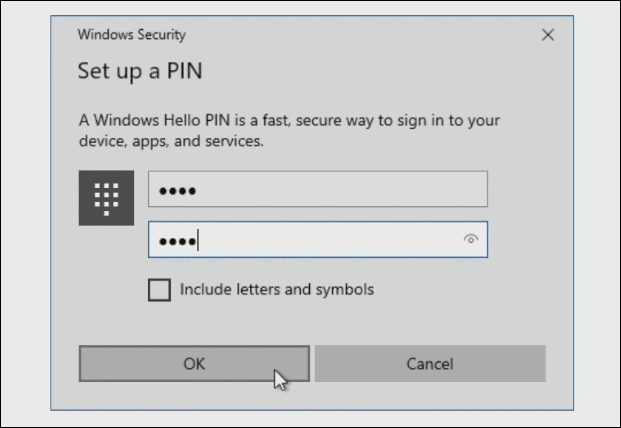
PIN vom Desktop ändern
Sie können die PIN auch auf dem Desktop ändern, wenn Sie sie benötigen oder ändern möchten. Gehen Sie dazu zunächst zu
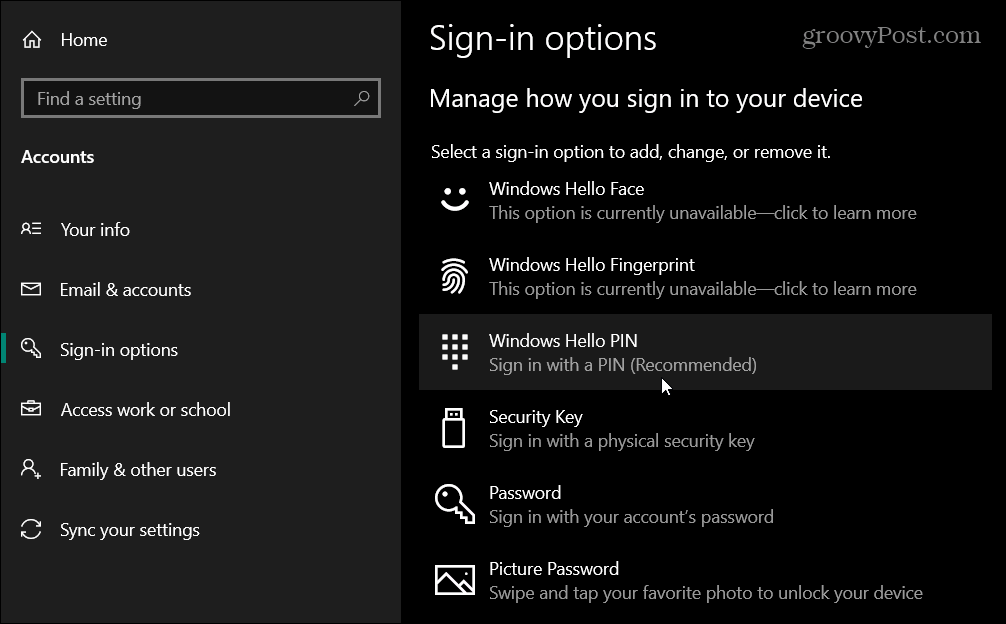
Nachdem Sie auf "Windows Hello PIN" geklickt haben, klicken Sie auf die Schaltfläche Ändern oder Entfernen.
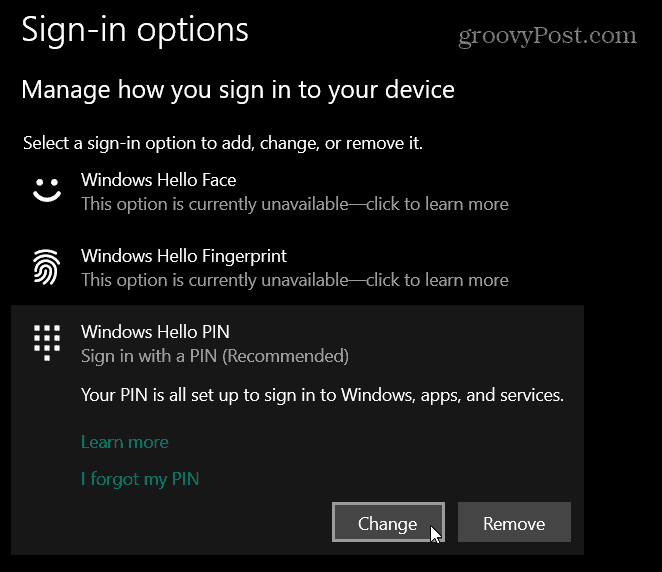
Wenn Sie auf die Schaltfläche Ändern klicken, müssen Sie Ihre aktuelle und die neue PIN eingeben, die Sie zweimal verwenden möchten.
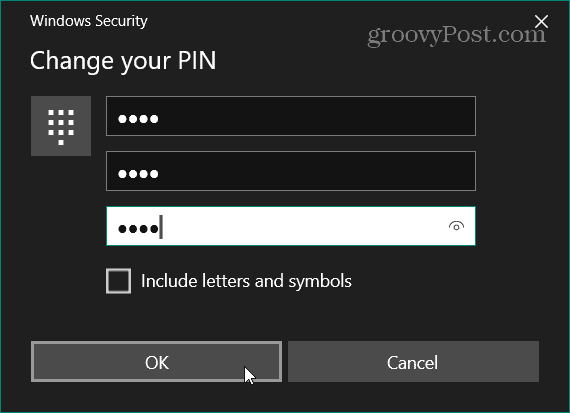
Wenn Sie auf die Schaltfläche "Entfernen" klicken, werden Sie ein zweites Mal gefragt, ob Sie sie wirklich entfernen möchten. Wenn Sie bereit sind, klicken Sie erneut auf die Schaltfläche Entfernen. Wenn nicht, klicken Sie auf die Schaltfläche Abbrechen.
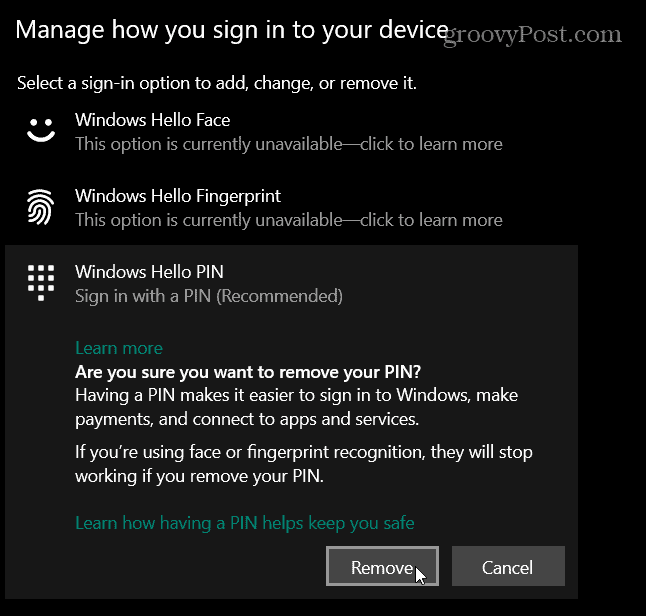
Das ist alles dazu. Jetzt wissen Sie, wie Sie Ihre PIN ändern können. Dies ist praktisch, wenn Sie es ändern müssen, weil Sie es vergessen haben. In diesem Fall benötigen Sie weiterhin Ihr Microsoft-Kontokennwort. Wenn Sie es ändern müssen oder nur ändern möchten, können Sie dies vom Desktop aus tun. Dazu müssen Sie natürlich bereits angemeldet sein.
Das Erstellen einer PIN für Windows 10 erleichtert den Anmeldevorgang erheblich. Anstatt jedes Mal Ihr gesamtes Microsoft-Kontokennwort einzugeben, können Sie einfach vier Ziffern oder drücken Erstellen Sie eine komplexe PIN sicherer sein. Denken Sie auch daran, dass Sie sich mit Windows 10 mit einem anmelden können Bild Passwort oder durch Verwendung von Biometrie mit Windows Hallo.
Was ist persönliches Kapital? Rückblick 2019, einschließlich der Art und Weise, wie wir damit Geld verwalten
Egal, ob Sie zuerst mit dem Investieren beginnen oder ein erfahrener Trader sind, Personal Capital hat für jeden etwas zu bieten. Hier ist ein Blick auf die ...